Ändern Sie Ihre DNS-Serveradresse, um das Problem zu beheben
- Bei der Nutzung von YouTube kommt es zu Verbindungsfehlern, die den Zugriff auf die Plattform unmöglich machen.
- Probleme mit der Netzwerkverbindung und Störungen durch Firewall-Dienste können den Fehler verursachen.
- Das Ändern Ihrer DNS-Serveradresse sollte zur Behebung des Fehlers beitragen.
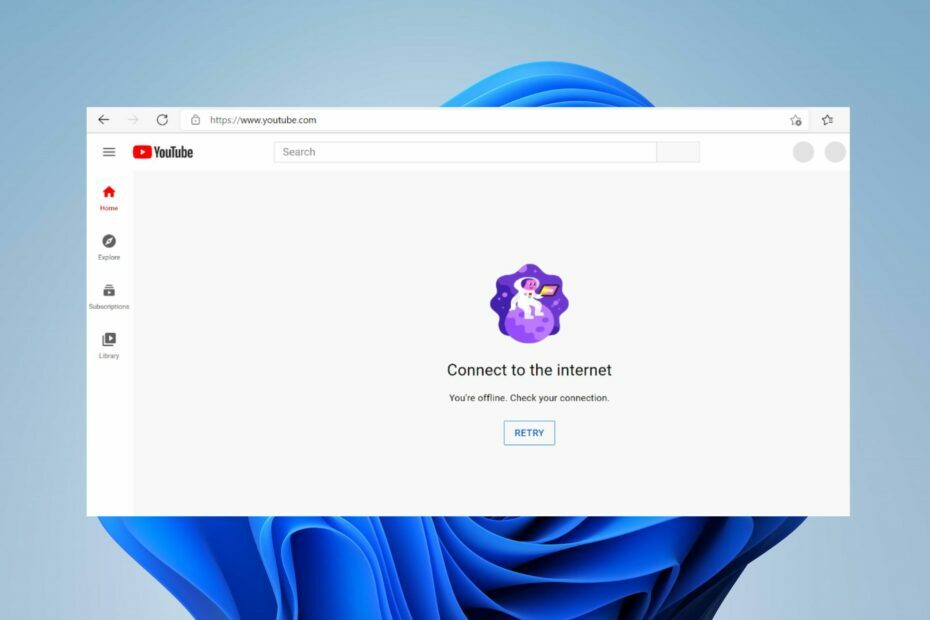
Sind Sie kürzlich darauf gestoßen? Du bist offline. Überprüfen Sie Ihre Verbindung Fehler auf Ihrem Gerät bei der Nutzung von YouTube? Der Fehler wird zu einer Bedrohung, die die meisten Nutzer daran hindert, auf die Inhalte von YouTube zuzugreifen.
Daher müssen Sie nach Möglichkeiten suchen, das Problem zu beheben und YouTube auf Ihrem Gerät wieder zum Laufen zu bringen. Sehen Sie sich daher diese Anleitung an, um einige Schritte zur Behebung des Verbindungsfehlers zu finden.
Warum sagt YouTube ständig, dass du offline bist, überprüfe deine Verbindung?
- Schwache Internetverbindung bzw Netzüberlastung kann die Verbindung zu den YouTube-Servern beeinträchtigen.
- Netzwerkeinschränkungen oder Firewall-Einstellungen können den Zugriff auf YouTube behindern und dazu führen, dass die Fehlermeldung angezeigt wird.
- Probleme mit dem Domain Name System (DNS) können dazu führen, dass das Gerät die Serveradressen von YouTube nicht auflösen kann.
- Wenn auf den YouTube-Servern Ausfallzeiten oder Probleme auftreten, kann dies zu einer Verbindungsfehlermeldung führen.
- Caches und Cookies im Browser oder in der App können sich bei Beschädigung auf YouTube auswirken und den ordnungsgemäßen Zugriff behindern.
- Die Verwendung einer veralteten Version der YouTube-App kann manchmal zu Verbindungsproblemen führen.
Die oben genannten Ursachen sind jedoch allgemeiner Natur und können manchmal bei verschiedenen Geräten unterschiedlich sein. Diese Variabilität macht die Bestimmung der für den Fehler verantwortlichen Faktoren mühsam. Glücklicherweise haben wir einige allgemeine Lösungen zur Lösung des Problems zusammengestellt.
Wie behebe ich den Fehler „Sie sind offline, überprüfen Sie Ihren Verbindungsfehler“?
Wir empfehlen Ihnen zunächst, die folgenden Vorprüfungen durchzuführen:
- Schalten Sie Ihre Netzwerkgeräte aus und wieder ein und stellen Sie eine Verbindung zu einem schnellen Internetnetzwerk her, damit YouTube eine Verbindung zu seinen Servern herstellen kann.
- Starten Sie Ihr Gerät neu, um vorübergehende Verbindungsprobleme zu beheben, und versuchen Sie erneut, auf YouTube zuzugreifen.
- Wenn Sie mit einem VPN-Dienst verbunden sind, trennen Sie die Verbindung und starten Sie YouTube neu.
- Hintergrund-Apps deaktivieren oder andere auf Ihrem Computer und deaktivieren Sie alle Firewall-Dienste, die YouTube-Verbindungen behindern.
Wenn die oben genannten Schritte das Problem „Sie sind offline“ nicht beheben können; Überprüfen Sie Ihren Verbindungsfehler bei der Verwendung von YouTube und fahren Sie mit den folgenden erweiterten Korrekturen fort:
1. Ändern Sie Ihre DNS-Serveradresse
- Drücken Sie Windows + R Schlüssel zum Öffnen Laufen Dialogfeld, geben Sie ein ncpa.cpl, und drücke Eingeben um das zu öffnen Netzwerkverbindung Buchseite.
- Klicken Sie mit der rechten Maustaste auf Ihr Netzwerkadapter und auswählen Eigenschaften aus dem Dropdown-Menü.
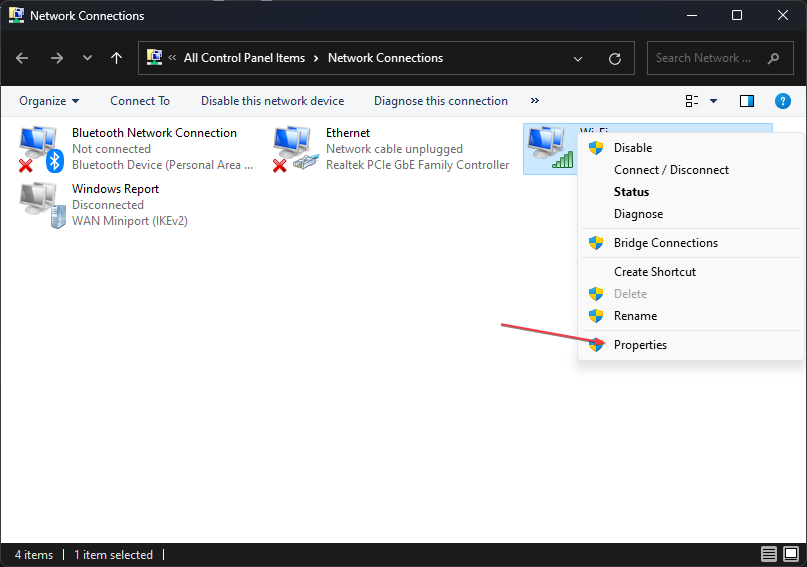
- Wählen Internetprotokoll Version 4 (TCP/IPv4) und klicken Eigenschaften.
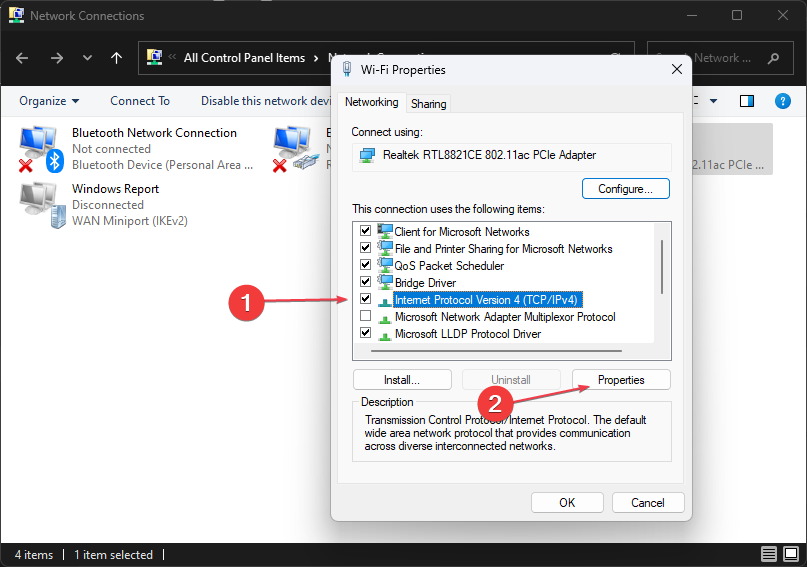
- Markieren Sie das Kästchen für Verwenden Sie die folgenden DNS-Serveradressen Option, Typ 8.8.8.8 im Bevorzugter DNS-Server, Und 8.8.4.4 für die Alternativer DNS-Server, dann klick OK um Einstellungen zu speichern.
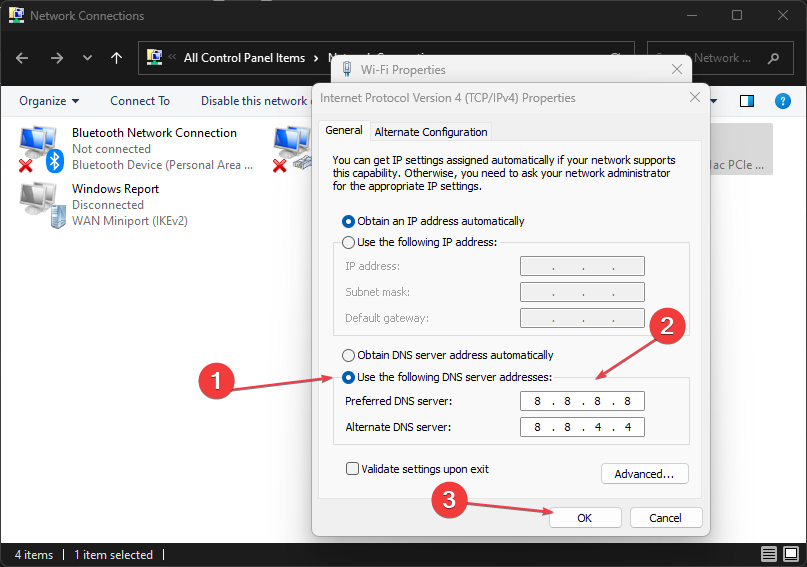
- Starten Sie Ihren PC neu und prüfen Sie, ob der YouTube-Verbindungsfehler weiterhin besteht.
Das Ändern Ihrer DNS-Serveradresse kann zur Behebung von Netzwerkproblemen beitragen Du bist offline. Überprüfen Sie Ihre Verbindung Problem.
Lesen Sie unseren Artikel darüber Überprüfen und Ändern des DNS-Servers unter Windows, wenn Sie Probleme mit den oben genannten Schritten haben.
2. Überprüfen Sie Ihre Datums- und Uhrzeiteinstellungen
- Klicken Sie mit der rechten Maustaste auf Datum (und Uhrzeit in der Taskleiste und klicken Sie auf Passen Sie die Datums- und Uhrzeiteinstellungen an.
- Schalten Sie das aus Uhrzeit automatisch einstellen, und klicken Sie auf ändern Knopf daneben Stellen Sie Datum und Uhrzeit manuell ein.
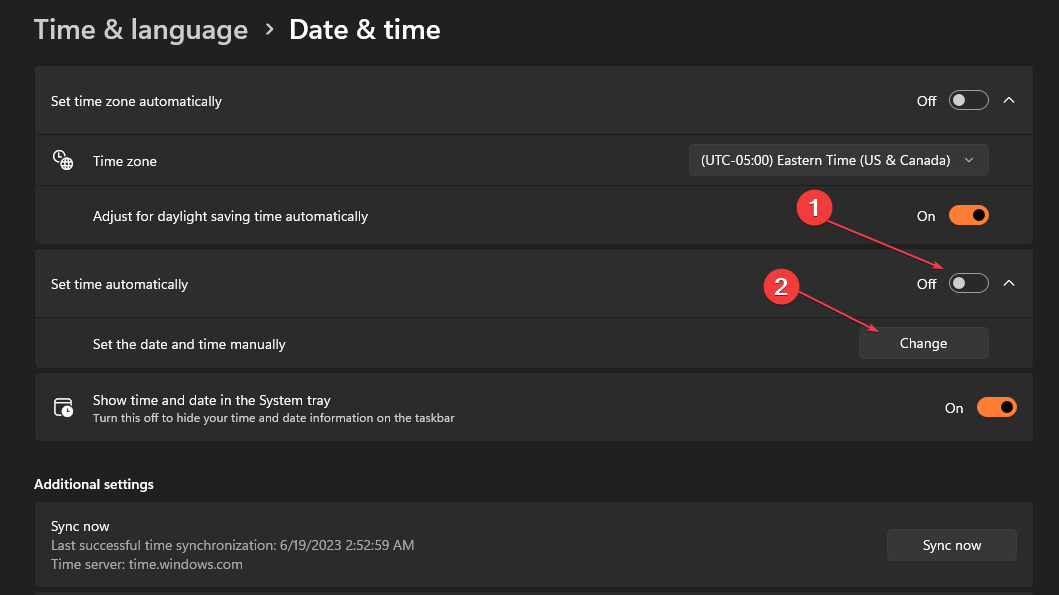
- Passen Sie die Einstellungen manuell an und klicken Sie auf ändern Schaltfläche zum Speichern.
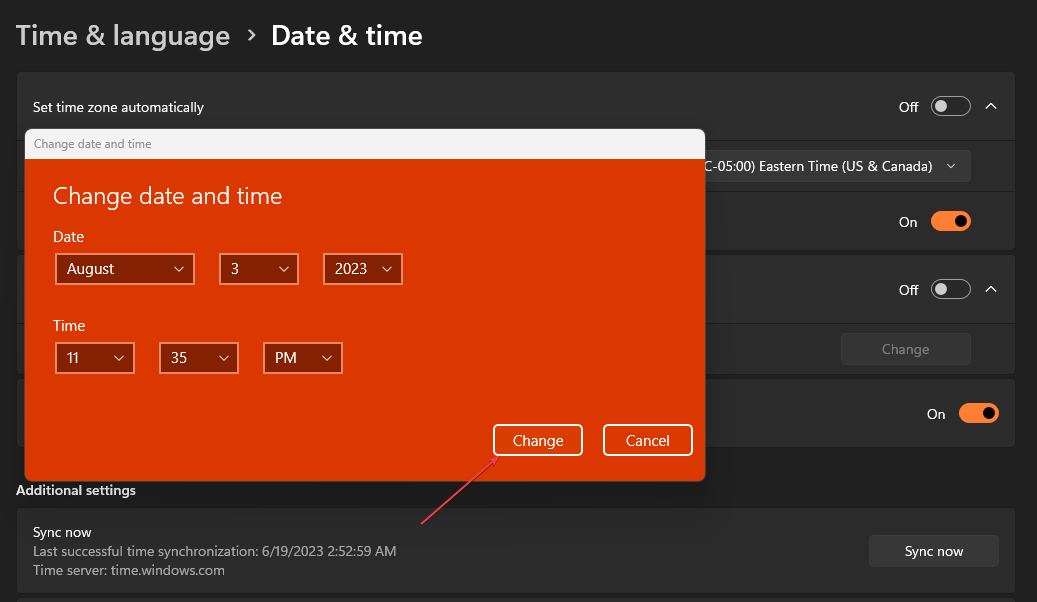
- Klicken Sie außerdem auf Jetzt synchronisieren Taste.
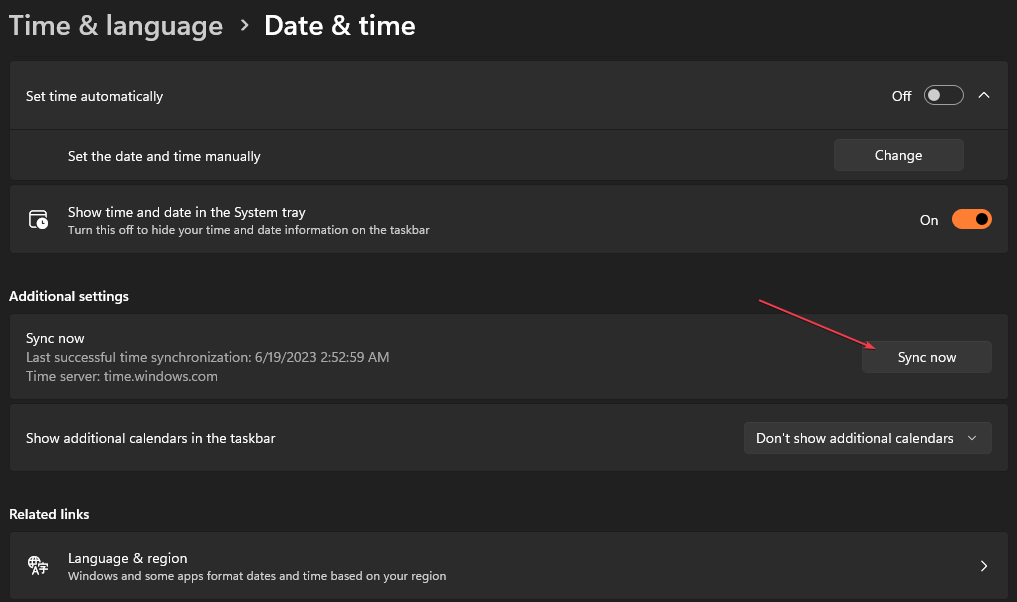
- Starten Sie Ihren PC neu und prüfen Sie, ob YouTube funktioniert.
Das Anpassen von Datum und Uhrzeit ist eine der bewährten und effektivsten Möglichkeiten, YouTube-Verbindungsprobleme zu beheben.
3. Browser-Cache und Cookies löschen
- Öffnen Sie den Browser und klicken Sie auf Speisekarte Möglichkeit. Wählen Mehr Werkzeuge und klicken Sie auf Browserdaten löschen.
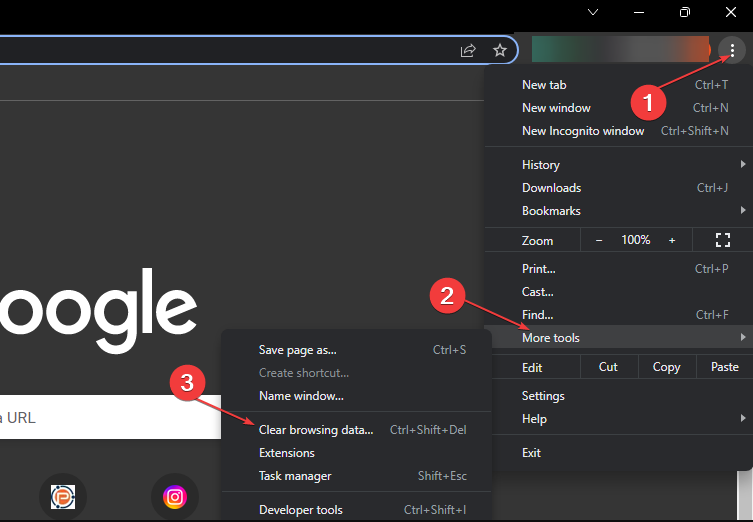
- Wählen Alle Zeit von dem Zeitspanne Aktivieren Sie oben die Kontrollkästchen daneben Cookies und andere Websitedaten, und das Zwischengespeicherte Bilder und Dateien Möglichkeit. Klicken Sie dann auf Daten löschen.
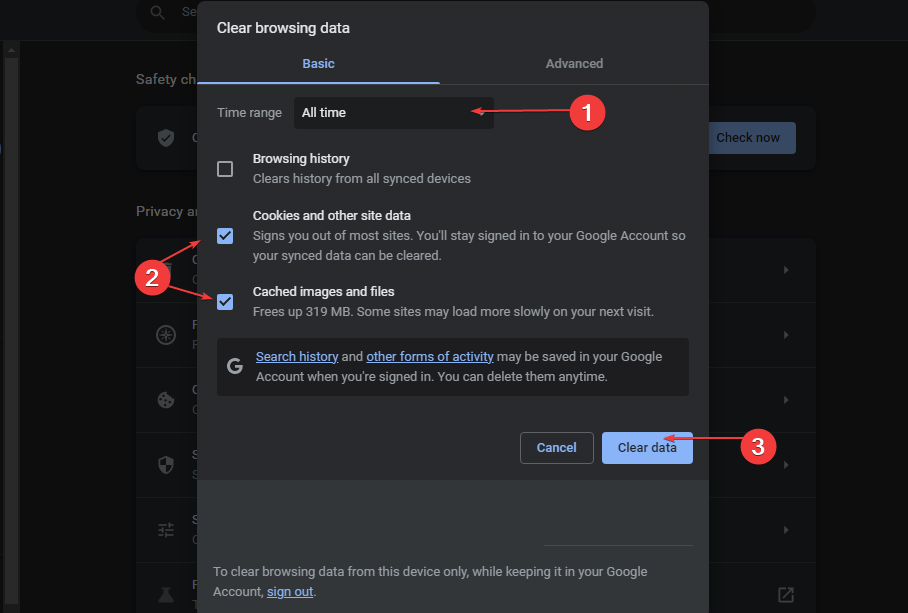
- Starten Sie den Browser neu und prüfen Sie, ob der Fehler weiterhin besteht.
Durch das Löschen des Browser-Cache und der Cookies werden alle beschädigten oder schädlichen Vorspeicherdaten entfernt und die Website aktualisiert. Darüber hinaus können Sie auch Leeren Sie den Cache Ihres Computers in Windows 11.
- Instagram-Fehler-Feedback erforderlich: 3 Möglichkeiten, das Problem zu beheben
- Omegle-Sprachfehler: 3 Möglichkeiten, ihn schnell zu beheben
- Instagram-Fix: Bitte warten Sie ein paar Minuten, bevor Sie es erneut versuchen
- Funktioniert die Cash-App nicht? Hier erfahren Sie, wie Sie das Problem beheben können
- Fix: ChatGPT-Autorisierungsfehler beim Zugriff auf Plugins
4. Entfernen Sie Erweiterungen von Drittanbietern
- Öffnen Sie den Browser und klicken Sie auf Speisekarte Möglichkeit. Wählen Mehr Werkzeuge und klicken Sie auf Erweiterungen.
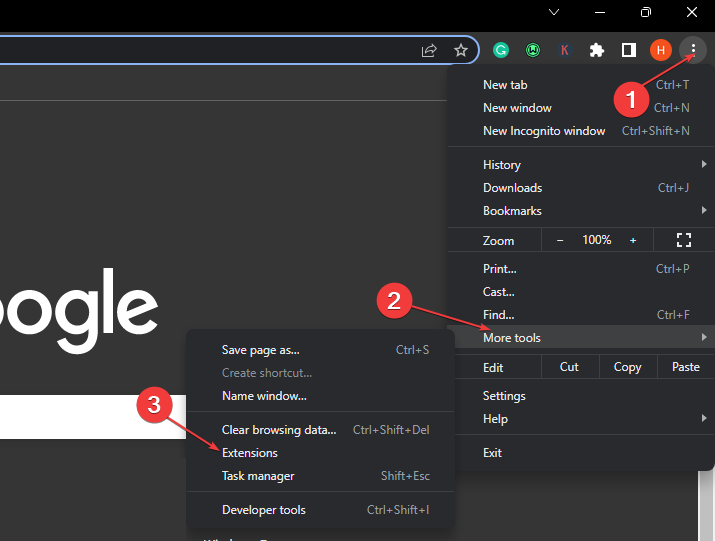
- Schalten Sie diese jeweils aus Verlängerung und prüfen Sie, ob der Fehler weiterhin besteht.
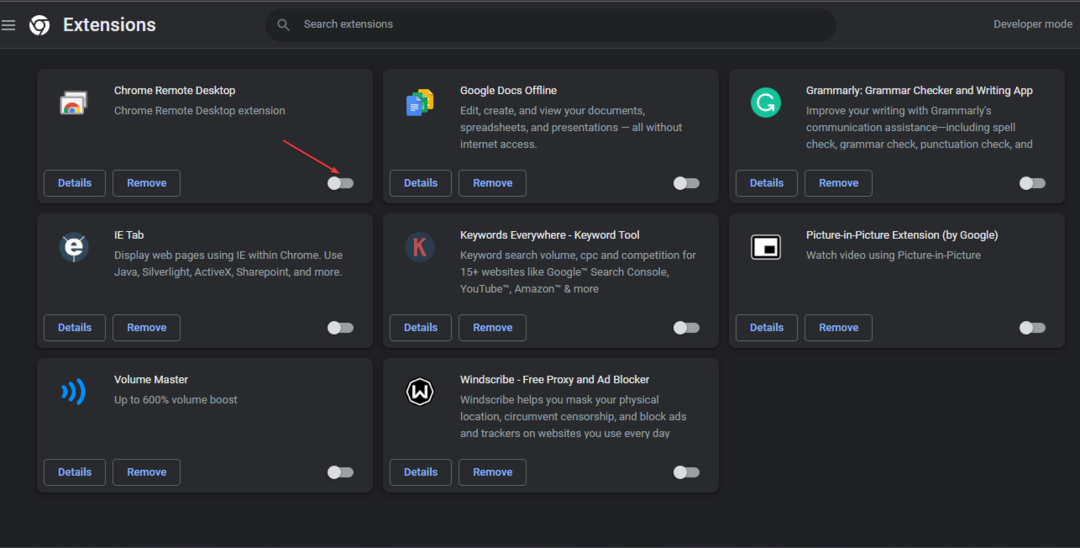
- Wiederholen Sie diesen Vorgang für alle Erweiterungen um denjenigen zu finden, der den Fehler verursacht.
- Klicken Entfernen über die problematischen Erweiterungen einmal herausgefunden.
Durch das Entfernen der Browsererweiterungen werden Probleme mit Werbeblockern und anderen Erweiterungen behoben, die zu Problemen führen Du bist offline. Überprüfen Sie Ihre Verbindung Fehler. Sie können Schritt-für-Schritt-Details lesen Browsererweiterungen anzeigen auf Ihrem Gerät.
Alternativ können Sie unseren Leitfaden zur Reparatur durchlesen Ein Fehler, der auf YouTube aufgetreten ist auf Ihrem PC.
Sollten Sie weitere Fragen oder Anregungen haben, schreiben Sie diese bitte im Kommentarbereich.
![[Gelöst] Ein Fehler ist aufgetreten, bitte versuchen Sie es später erneut](/f/69fc273000f7ee93005f4d76e4e6d43f.jpg?width=300&height=460)

![YouTube-Pause-Button verschwindet nicht [Schnellkorrektur]](/f/2b11bad76bf533c096e9121524d2c32a.jpg?width=300&height=460)